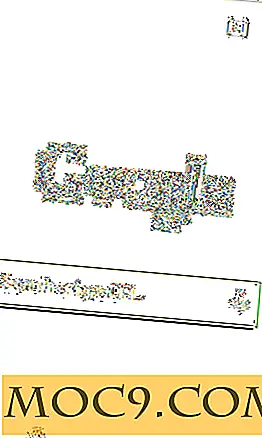Cách tạo GIF động bằng cách nhấp chuột phải trên máy Mac của bạn
GIF chỉ ở mọi nơi - từ mạng truyền thông xã hội đến các blog công nghệ phổ biến. Bên cạnh đó là hình ảnh bình thường, chúng chứa nhiều hình ảnh phát theo trình tự và cung cấp cho bạn ảo tưởng về tệp video. Tạo hình ảnh GIF không khó và chúng tôi đã đề cập đến cách bạn có thể tạo hình ảnh trên máy Mac bằng ứng dụng.
Nếu bạn muốn tạo GIF mà không cần sử dụng ứng dụng của bên thứ ba, bây giờ bạn có thể làm như vậy bằng cách sử dụng điều thuận tiện nhất bạn làm trên máy Mac của mình: nhấp chuột phải. Bằng cách cài đặt một tiện ích và tạo một dịch vụ trong Automator, bạn có thể cho phép mình tạo nhiều GIF như bạn muốn chỉ bằng cách nhấp chuột phải vào các hình ảnh mà bạn muốn đưa vào hình ảnh GIF động.
Đây là thủ tục cho nó:
Tạo GIF động bằng nhấp chuột phải
Để tạo ảnh GIF bằng cách nhấp chuột phải, bạn cần có Homebrew, trình quản lý gói cho Mac, được cài đặt trên máy của bạn. Các hướng dẫn sau đây sẽ chăm sóc này cũng cho bạn.
Cài đặt Homebrew trên máy Mac của bạn
Homebrew cho phép bạn cài đặt một số gói trên máy Mac của bạn bằng cách chỉ sử dụng ứng dụng Terminal. Dưới đây là cách cài đặt trình quản lý gói này trên máy Mac của bạn:
1. Khởi động Terminal bằng cách nhấp vào Launchpad trong dock của bạn và tìm kiếm và nhấp vào Terminal.

2. Khi Terminal khởi chạy, gõ lệnh sau:
/ usr / bin / ruby -e "$ (curl -fsSL https://raw.githubusercontent.com/Homebrew/install/master/install)"

3. Nhấn Enter trên màn hình sau để cho phép Homebrew được cài đặt. Sau đó, chờ cho nó được cài đặt.

4. Khi Homebrew được cài đặt, hãy chạy lệnh sau trong Terminal và chắc chắn rằng nó nói "Hệ thống của bạn đã sẵn sàng để pha."
brew doctor

Homebrew đã được cài đặt thành công trên máy Mac của bạn. Bây giờ bạn cần cài đặt một tiện ích sử dụng Homebrew.
Cài đặt ImageMagick bằng Homebrew
1. Khởi chạy Terminal.
2. Khi nó khởi chạy, gõ lệnh sau và nhấn Enter. Nó sẽ cài đặt tiện ích ImageMagick trên máy của bạn.
brew cài đặt imagemagick

3. Đợi tiện ích được cài đặt trên máy Mac của bạn. Khi nó được cài đặt, bạn sẽ thấy màn hình sau đây.

ImageMagick đã được cài đặt thành công. Đây là nhiệm vụ thực tế.
Tạo một dịch vụ tự động để tạo GIF
1. Khởi động Automator bằng cách nhấp vào Launchpad trong dock của bạn và tìm kiếm và nhấp vào Automator.

2. Khi Automator mở ra, nhấp vào menu “File” và chọn “New”.

3. Trên màn hình sau, bạn sẽ được hỏi loại tài liệu bạn muốn tạo. Chọn "Dịch vụ" làm loại tài liệu và nhấp vào "Chọn".

4. Trên màn hình theo sau chọn “tệp hoặc thư mục” từ menu thả xuống đầu tiên và “Trình tìm kiếm” từ menu thả xuống thứ hai.

5. Kéo và thả "Nhận các mục tìm kiếm đã chọn" từ bảng Hành động qua luồng công việc.

6. Kéo hành động “Chạy Shell Script” vào bảng điều khiển công việc.

7. Chọn "làm đối số" từ trình đơn thả xuống "Nhập đầu vào" trong phần Chạy Shell Script trong bảng điều khiển quy trình làm việc.

8. Gõ lệnh sau vào hộp Shell. Nó là một kịch bản sẽ tạo ra một GIF cho bạn.
/ usr / local / bin / chuyển đổi -delay 20 -loop 0 "$ @" ~ / Desktop / animatedimage.gif

9. Dịch vụ của bạn đã sẵn sàng. Lưu nó bằng cách nhấp vào menu "File" và chọn "Save ..."

10. Nhập “Tạo Ảnh động GIF” làm tên và nhấp vào “Lưu” để lưu dịch vụ. Tuy nhiên, bạn có thể sử dụng bất kỳ tên nào cho dịch vụ.
Khi dịch vụ đã được lưu, thoát khỏi ứng dụng Automator.

11. Để kiểm tra kịch bản, chọn một số hình ảnh trên máy Mac của bạn, và sau đó nhấp chuột phải vào bất kỳ một trong số họ và chọn "Dịch vụ" theo sau "Tạo Animated GIF." Nó sẽ tạo ra một hình ảnh động GIF ra khỏi hình ảnh được chọn.
Ảnh GIF sẽ được lưu trên màn hình nền với tên "animatedimage.gif".

Phần kết luận
Mặc dù có thể có một số ứng dụng để giúp bạn tạo GIF động, nhưng phương thức trên sẽ thực hiện công việc cho bạn từ chính trình đơn ngữ cảnh.





![Cách đặt Chrome và Firefox để luôn mở trang web ở chế độ dành cho máy tính để bàn [Android]](http://moc9.com/img/desktopmode-copyfile.jpg)